Mise à jour depuis un dossier partagé
Afin d'économiser le trafic Internet, vous pouvez configurer la mise à jour des bases et des modules de l'application sur les ordinateurs du réseau local d'entreprise depuis un dossier partagé. Pour ce faire, un des ordinateurs du réseau local d'entreprise récupère les paquets de mise à jour depuis le Serveur d'administration de Kaspersky Security Center ou les serveurs de mises à jour de Kaspersky et copie le paquet de mise à jour dans le dossier partagé. Ainsi, tous les autres ordinateurs du réseau local d'entreprise pourront télécharger le paquet de mise à jour depuis le dossier partagé.
La configuration de la mise à jour des bases et des modules de l'application depuis un dossier partagé comprend les étapes suivantes :
- Configuration de la mise à jour des bases et des modules de l'application du stockage de serveur.
- Activation du mode de copie du paquet des mises à jour vers un dossier partagé sur un des ordinateurs du réseau local d'entreprise.
- Configuration de la mise à jour des bases et des modules de l'application puis le dossier partagé indiqué sur les autres ordinateurs du réseau local d'entreprise.
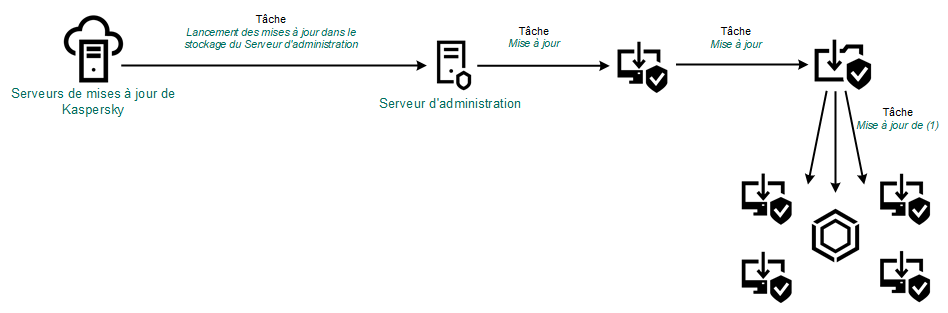
Mise à jour depuis un dossier partagé
Pour activer le mode de copie du paquet des mises à jour vers un dossier partagé, procédez comme suit :
- Dans la fenêtre principale de Web Console, choisissez Périphériques → Tâches.
La liste des tâches s'ouvre.
- Cliquez sur la tâche Mise à jour de Kaspersky Endpoint Security.
La fenêtre des propriétés de la tâche s'ouvre.
La tâche Mise à jour est créée automatiquement par l'Assistant de configuration initiale de Kaspersky Security Center 11 Web Console. Pour créer la tâche Mises à jour pendant l'exécution de l'assistant, installez le plug-in Internet de Kaspersky Endpoint Security for Windows.
- Sélectionnez l'onglet Paramètres de l'application → Mode local.
- Configurez les sources des mises à jour.
En guise de sources des mises à jour, vous pouvez utiliser les serveurs de mise à jour de Kaspersky, le Serveur d'administration de Kaspersky Security Center ou d'autres serveurs FTP ou HTTP, ainsi que des dossiers locaux ou réseau.
- Cochez la case Copier les mises à jour dans le dossier.
- Dans le champ Emplacement, saisissez le chemin UNC du dossier partagé (par exemple,
\Server\Share\Update distribution).Si le champ n’est pas rempli, Kaspersky Endpoint Security copie le paquet de mise à jour dans le dossier
C:\Documents and Settings\All Users\Application Data\Kaspersky Lab\AVP11\Update distribution\. - Cliquez sur le bouton Enregistrer.
La tâche Mise à jour doit être affectée à un ordinateur qui sera considéré comme la source des mises à jour.
Pour configurer la mise à jour depuis un dossier partagé, procédez comme suit :
- Dans la fenêtre principale de Web Console, choisissez Périphériques → Tâches.
La liste des tâches s'ouvre.
- Cliquez sur le bouton Ajouter.
L'Assistant de création de tâche démarre.
- Configurez les paramètres de la tâche :
- Dans la liste déroulante Application, choisissez l’option Kaspersky Endpoint Security for Windows (11.3.0).
- Dans la liste déroulante Type de tâche, choisissez Mise à jour.
- Dans le champ Nom de la tâche, saisissez une courte description, par exemple,
Mise à jour depuis un dossier partagé. - Dans le groupe Sélection des appareils auxquels une tâche va être attribuée, choisissez la zone d'action de la tâche.
La tâche Mise à jour doit être attribuée aux ordinateurs restant du réseau local de l'organisation, à l'exception de l'ordinateur considéré comme source de mises à jour.
- Sélectionnez les appareils conformément à l'option choisie de la zone d'action de la tâche, puis cliquez sur Suivant.
- Terminez l'assistant en cliquant sur le bouton Générer.
La nouvelle tâche apparaît dans le tableau des tâches.
- Cliquez sur la tâche Mise à jour créée.
La fenêtre des propriétés de la tâche s'ouvre.
- Passez à la section Paramètres de l'application.
- Sélectionnez l'onglet Mode local.
- Dans le groupe Source des mises à jour, cliquez sur le bouton Ajouter.
- Indiquez dans le champ Source le chemin d'accès au dossier partagé.
L'adresse de la source doit correspondre à l'adresse renseignée au préalable dans le champ Emplacement lors de la configuration du mode de copie du paquet de mise à jour dans le dossier partagé (cf. les instructions ci-dessus).
- Cliquez sur le bouton OK.
- Configurez les priorités des source des mises à jour à l'aide des boutons Monter et Descendre.
- Cliquez sur le bouton Enregistrer.